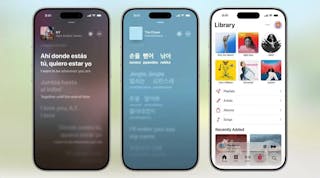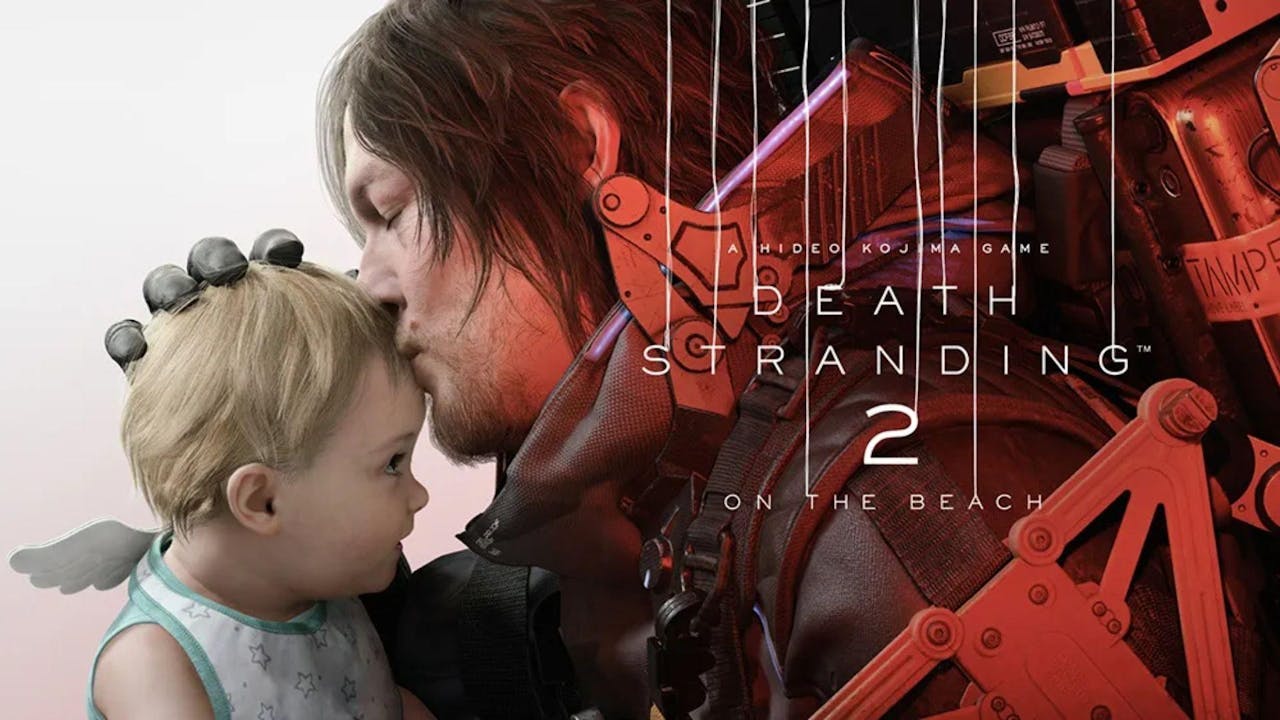先前我有寫過一篇介紹 macOS 如何安裝程式的文章,只要 Google「陳寗 mac 安裝」就能找到。在那篇文章中,有提到 macOS 安裝軟體的方式跟 Windows 不一樣,有不少軟體都是直接拖進電腦就能使用。
但是如果要移除軟體怎麼辦呢?難道也是直接刪除就好嗎?其實視你軟體的不同,會有相應合適的做法。今天這篇文章,就是要來跟大家說明三種不同的軟體移除方式,都很簡單~
要是因為覺得簡單就不教,那要是真的不會用怎麼辦呢?
所有關於蘋果的問題都到「陳寗粉絲團」尋求解答吧!https://www.facebook.com/chenning.wowdigi
--
Mac 軟體有三種安裝方式:直接下載拖進軟體資料夾;從 App Store 下載;以及下載安裝檔之後再經過安裝程序把程式裝上。不過如果要說如何移除軟體,那倒沒有一個很明確的做法,只能依照軟體來選擇。以下就針對不同的軟體移除方式介紹適用的情境。
一、直接把軟體丟進垃圾桶

既然一開始安裝軟體是拖進電腦,那麼要移除的時候就直接丟進垃圾桶也是很理所當然的事情。這種做法普遍適用於所有直接拖進資料夾,或是從 App Store 中下載的軟體。例如上圖這種就是從 App Store 中下載的軟體。

要直接移除這類軟體,直接從應用程式資料夾中把軟體整個丟進垃圾桶即可,或是用刪除檔案的快捷鍵「commnad+delete」也可以。只是如果要移除的是從 App Store 上下載的軟體,那麼在移除的時候會要求你輸入電腦的登入密碼才能刪掉。

另外如上圖這個 Aliwanwan 則是那種下載了個 .dmg 檔,然後直接拖進資料夾就完成安裝的軟體。像這種也是一樣直接丟進垃圾桶就好,只是不像 App Store 下載的軟體那樣需要輸入密碼,直接就能刪除。
不過也不用擔心誤刪,如果真的不小心按到刪除,就請你再從垃圾桶裡面把它還原回來即可,不用緊張~
二、使用原廠附上的移除程式

有些比較大的軟體在使用前必須經過漫~長的安裝過程,例如 Adobe 的 Photoshop 就是這樣的軟體。像這種軟體一般來說都會在應用程式資料夾裡面留下移除軟體給你用,例如上圖的「解除安裝 Adobe…」就是用來讓你移除軟體用的。
如果你想要移除這種大型軟體,建議你用原廠附上的軟體來解除安裝會比較乾淨一些。當然你還是可以直接把整個軟體資料夾丟到垃圾桶,但那樣有可能會在電腦裡殘留一些渣渣,如果你是因為軟體有問題影響到電腦而想解除安裝,那麼直接刪除資料夾有八成機會是無法解決問題的~

不過並不是每個軟體都這麼積極,還會附上解除安裝軟體給你用。這時候你如果不確定該怎麼做,建議你直接用軟體的名字加上「uninstall」作為關鍵字搜尋,就能如上圖這樣找到官方提供的軟體移除方法了。
順帶一提,像 Parallels Desktop 這種複雜的虛擬機軟體,官方提供的解除安裝方法居然是直接把軟體丟到垃圾桶...所以也不見得需要安裝的軟體就會比較難解除安裝。不過也不用因此而焦慮,基本上除非那軟體真的已經造成你電腦系統問題了,否則一般來說移不移除其實也只是解放電腦空間的手段而已,沒清乾淨也不會有太大麻煩。
三、最終招:把所有軟體殘渣都手動找出來刪掉

前面說過,除非軟體問題已經危害你系統的穩定度,否則有沒有清乾淨不是什麼大問題。但如果真的已經造成問題了呢?那麼我們就得手動把所有相關的渣渣都給清掉才行。
首先請打開你的 Finder,接著按著鍵盤上的 option 並同時用滑鼠點擊最上方的「前往」。這時候原先的選單(上圖左)就會多出一個「資源庫」的項目(上圖右),請用滑鼠點擊那個「資源庫」。

接著在資源庫中可以找到一個叫做「Application Support」的資料夾,所有你安裝過的軟體都有可能會在這裡生成一個資料夾用來存放你的個人設定、相關參數等資料。請把你要移除的軟體名稱找出來,並把資料夾刪掉。

不過也不是每個軟體都會乖乖地把檔案夾放在「Application Support」李,有的就直接在資源庫資料夾裡面生成自己的資料夾,例如上圖的 Parallels 就是虛擬機軟體 Parallels Desktop 所生出來的資料夾。要完全移除的話也請記得把這資料夾刪掉。

最後,有些軟體會在使用者家目錄裡的「文件」,或是在使用者家目錄裡面生成資料夾,例如 Parallels Desktop 就會在文件資料夾裡面產生專屬資料夾,其他網路同步軟體也都會這麼做。如果要完全移除軟體所有足跡的話,那麼這些資料夾也請務必記得刪掉喔~
要是因為覺得簡單就不教,那要是真的不會用怎麼辦呢?
所有關於蘋果的問題都到「陳寗粉絲團」尋求解答吧!https://www.facebook.com/chenning.wowdigi
--
作者:陳寗@癮科技


![是[蘋果急診室] 蘋果想移除程式?macOS 軟體解除安裝三種作法一次說明白!這篇文章的首圖](https://sw.cool3c.com/user/91812/2018/b781b25a-385f-475a-901f-3d156a41c69a.jpg?fit=max&w=2400&q=80)